iphone5s时间怎么设置?iphone5s时间设置方法步骤
发布时间:2016-12-21 来源:查字典编辑
摘要:小编带来了iphone5s时间设置教程,很多果粉不知道iphone5s时间怎么设置,之前小编想要设置时间却不知道如何操作,所以特意带来了相关...
小编带来了iphone5s时间设置教程,很多果粉不知道iphone5s时间怎么设置,之前小编想要设置时间却不知道如何操作,所以特意带来了相关的步骤,希望对大家有所帮助。
第一步、点击“设置”--“通用”--“日期与时间”。
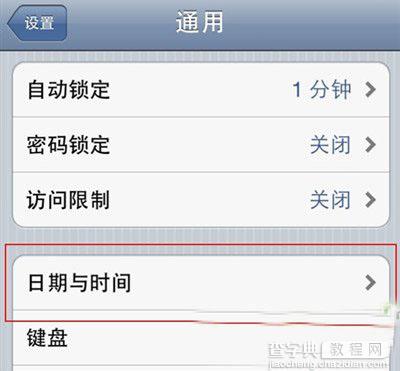
第二步、将“自动设置”关闭,之后就会出现设置界面。
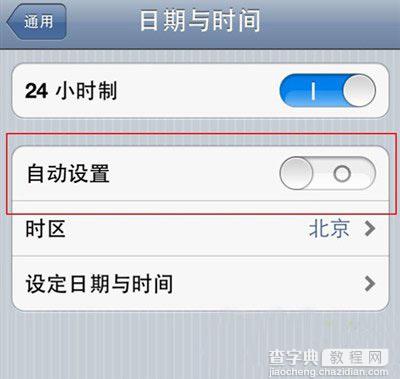
第三步、点击上图中的设定日期与时间即进入时间设置界面。
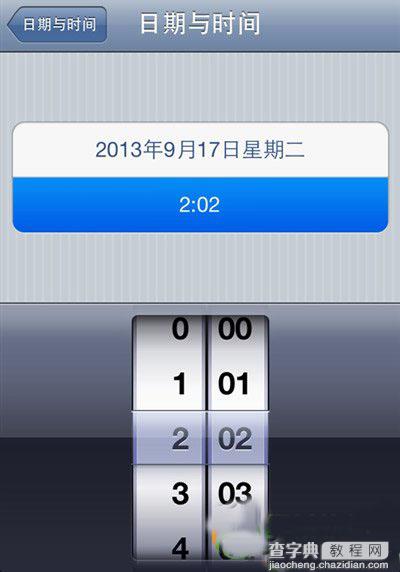
关于iphone5s设置时间的方法就是这么简单哦~


